Дзен-мани официальный сайт или как планировать свои расходы
Содержание:
- Списания по кредитным и ипотечным счетам
- Бюджет 50/20/30. Распределяем расходы на обязательные и необязательные
- Свободные деньги. Подстраиваемся под ситуацию
- Учет финансов для тех, кто хочет увеличить свои накопления
- Дзен-мани: Семейный учёт
- Дзен-мани: Настройка аккаунта
- Уроки по Wondershare Filmora для начинающих: бесплатные видео для домашнего обучения
- Что хранится в папке Temp и можно ли удалить ее содержимое
- Дзен-мани: Учет расходов, доходов, долгов
- Распознавание операций из SMS на Android
- Как подключить синхронизацию с банками
- Как настроить категории
- Остекление балкона из алюминия или пластика: что лучше
Списания по кредитным и ипотечным счетам
Банки могут не добавлять операции, когда обновляют кредитные или ипотечные счета. Дзен-мани обнаруживает изменение остатка и создаёт корректировку.
Например:
- Сбербанк ежедневно увеличивает долг на сумму дневной комиссии, а в конце месяца показывает операцию списания на общую сумму процентов за месяц, каждый день снимая деньги с остатка.
- Хоум Кредит Банк изменяет остаток на счёте, но операции зачисления проводит только на следующий день и проценты по кредитам показывает в конце месяца.
Как исправить. Изменить политику банка мы не можем. Поэтому если подключено распознавание SMS, в настройках счёта снимите флажок «Корректировать баланс при распознавании SMS».
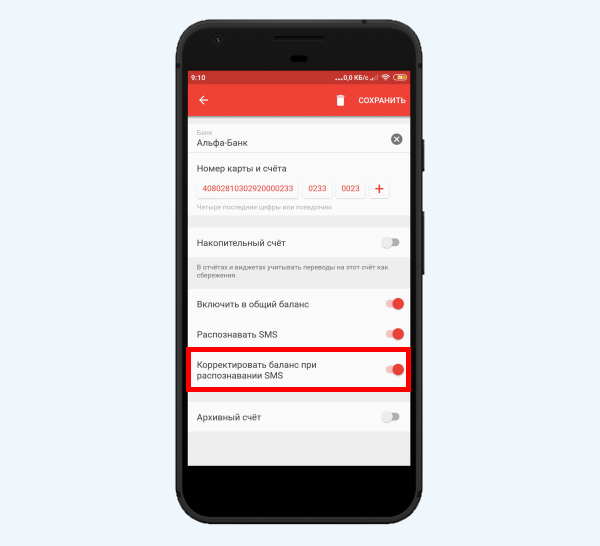
Передвиньте флажок, чтобы при распознавании SMS не создавались корректировки
Если настроена синхронизация с банком, придётся вручную удалять корректировки или перемещать их в другую категорию.
Бюджет 50/20/30. Распределяем расходы на обязательные и необязательные
50/20/30 — стратегия планирования расходов, в соответствии с которой ежемесячный доход нужно разделить на три части:
- 50 % — на необходимые траты: аренду, ипотеку, коммунальные платежи, проезд, сотовую связь, оплату интернета, продукты, — то есть на базовые потребности, которые у вас есть;
- 20 % — на выплату долгов или накопления;
- 30 % — тратить на себя, чтобы поддерживать мотивацию. Обычно это расходы на развлечения, вкусняшки, хобби и прочие радости, без которых жизнь становится пресной.
Виджет «50/20/30» отображает сумму, которую можно потратить на необязательные расходы, и избавляет от необходимости держать в уме запланированные траты.
Как использовать?
1. Настройте категории расходов: укажите, какие из них обязательные, а какие нет. Дзен-мани будет автоматически относить операции по этим категориям к соответствующей части расходов.
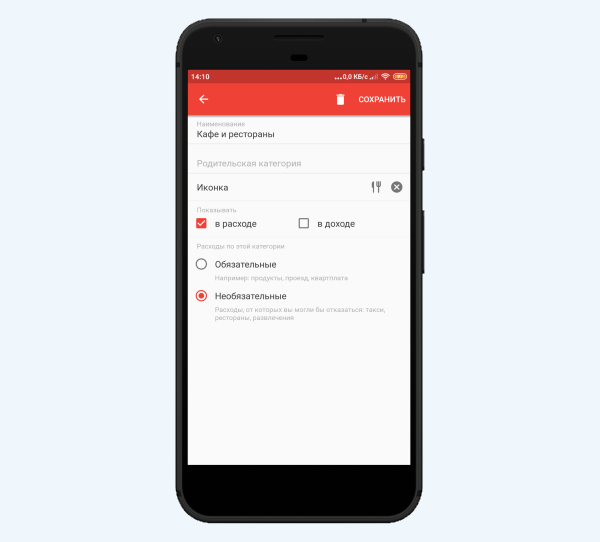
Расходы в категории «Кафе и рестораны» необязательные
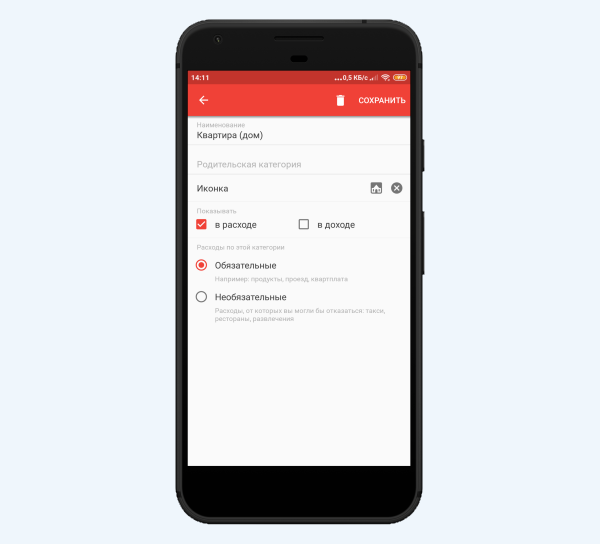
Расходы в категории «Квартира (дом)» обязательные
2. Счета, на которых вы делаете накопления, отметьте как накопительные. Все переводы на эти счета виджет будет учитывать как накопления.
3. Сумма ежемесячного дохода рассчитывается автоматически по планируемым операциям, которые вы создаёте заранее. Если нет информации о датах и суммах поступлений, укажите в настройках примерные цифры вручную. Там же при необходимости настраивается соотношение обязательных и необязательных расходов.
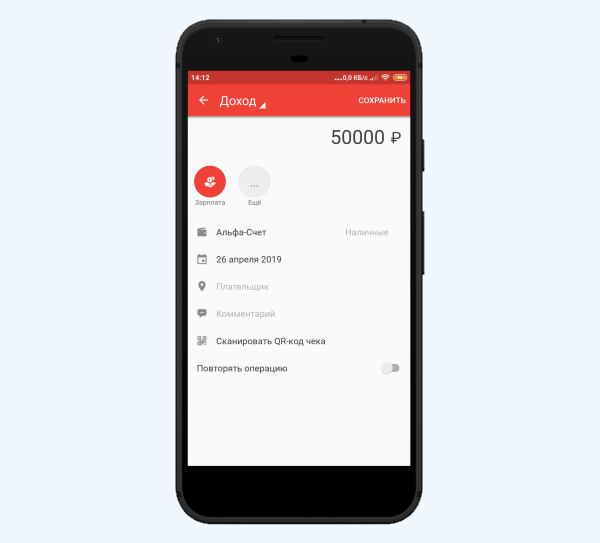
Запланированный доход
4. Если заранее известна сумма незапланированного расхода, например, вас пригласили на день рождения, вам нужно создать планируемую операцию, указав примерную сумму расхода. Тогда Дзен-мани отложит эту сумму и пересчитает доступный лимит.
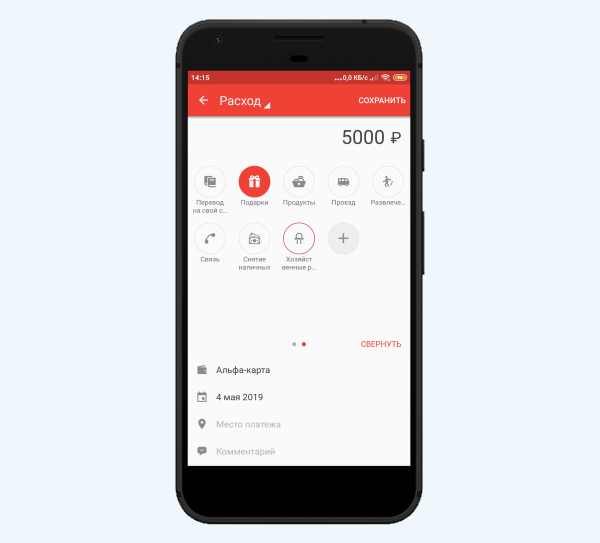
Добавляем расходы на подарок
5. Если обязательных расходов окажется больше, то недостающую сумму Дзен-мани заберёт из лимита необязательных расходов, чтобы не выходить за рамки запланированных на месяц сумм. А вы сможете принять решение, от каких необязательных расходов лучше отказаться.
За:
Есть лимит, с которым можно сверяться.
Против:
Нельзя сразу увидеть, что денег до зарплаты не хватит.
Свободные деньги. Подстраиваемся под ситуацию
Свободные деньги — это сумма, которую вы можете тратить на любые цели и не беспокоиться, что до зарплаты вам не хватит на постоянные расходы.
Для расчёта используется формула:
Свободные деньги = Баланс − Постоянные платежи − Запланированные платежи
На основе данных за три месяца виджет прогнозирует, сколько денег вы потратите на постоянные расходы, а также подсказывает суммы возможных трат.
Как использовать?
1. Настройте общий баланс. Оставьте только те счета, с которых вы обычно платите в течение месяца. Из баланса нужно исключить накопительные счета, депозиты, кредиты и долги.
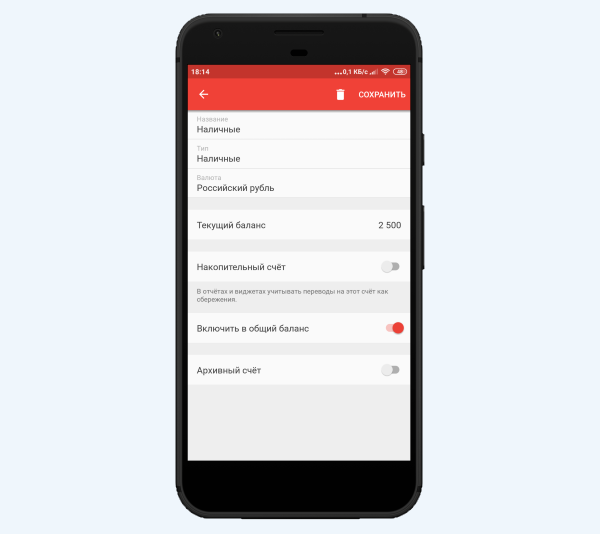
Счёт «Наличные» включён в общий баланс и будет учитываться в виджете
2. Укажите даты основных поступлений. Обычно это аванс и зарплата. Если вы получаете дополнительный доход в течение месяца, запланируйте доходную операцию. Тогда доход отобразится в разделе «Планируемые поступления».
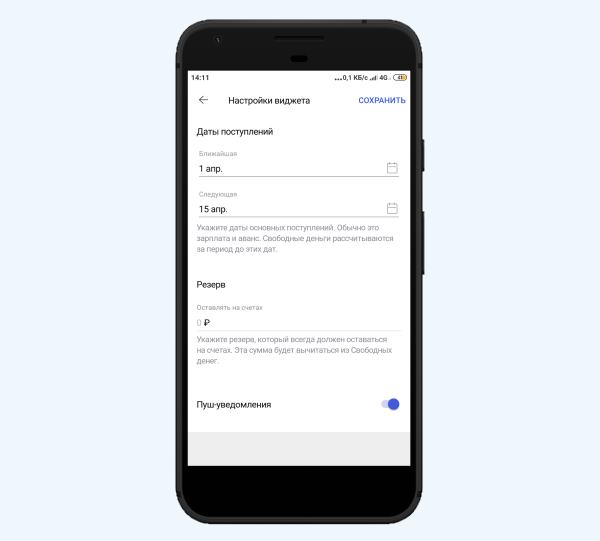
Укажите даты, когда вы получаете зарплату или аванс
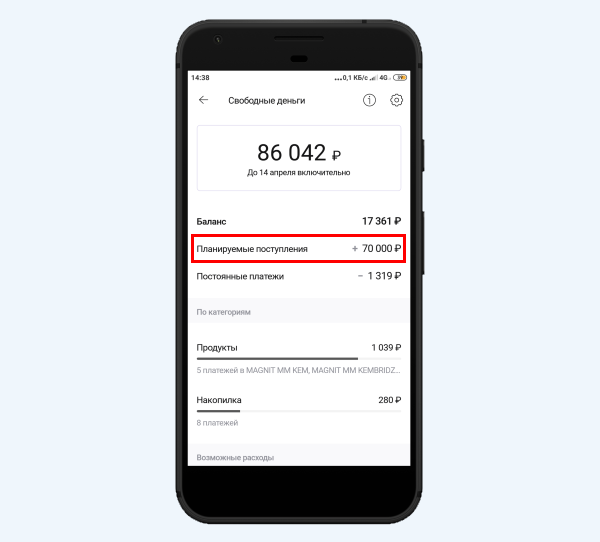
Остальные доходы запланируйте, чтобы они отобразились как планируемые поступления
3. Введите сумму резерва, если нужно, чтобы на счету оставалась определённая сумма. Обычно это требуется, если на счёте должна оставаться фиксированная сумма, чтобы не платить комиссию, вы получили суммы, которыми не можете самостоятельно распоряжаться, или чувствуете себя уверенно, когда на счёте есть деньги.
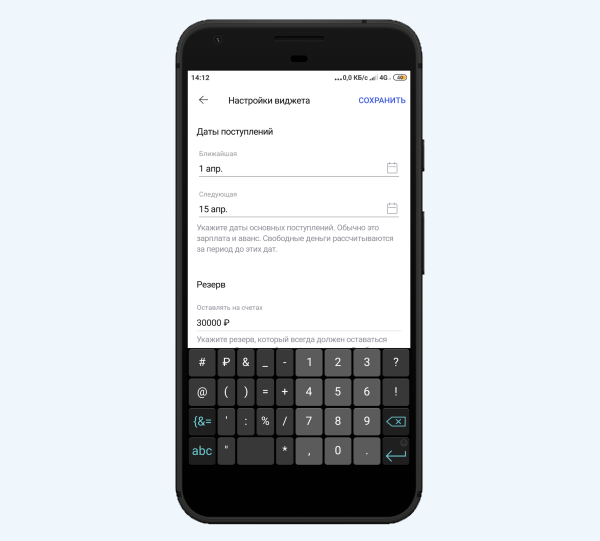
Зарезервируйте сумму, которая должна быть постоянно на счетах
4. Следите за суммой свободных денег. Не забывайте контролировать возможные расходы. Это суммы, которые вы периодически тратите на развлечения, образование и разные покупки. Их нельзя назвать постоянными, но необходимо учитывать, так как есть вероятность, что и в следующем месяце будут эти расходы.
За:
- Не надо заранее планировать и корректировать планы.
- Сразу видно, что денег может не хватить до зарплаты.
Против:
Работает, если есть история операций за 3 месяца.
Учет финансов для тех, кто хочет увеличить свои накопления
Дзен-мани — это сервис автоматического ведения учета личных финансов. Который позволяет контролировать счета наличных денег, банков, вкладов, кредитов и т.п. Платформа будет вашим личным ассистентом, показывающий количество свободных денег, их движение, расходы и доходы за определенный промежуток времени. И управляйте всем этим с одного места.
Сервис очень пригодится тем, у кого нет времени или возможности вести планирование затрат. Вы решите одну из важных задач домашней бухгалтерии, это расчет всех расходов по счетам, затратам на еду, машину, на дорогу, кредиты и т.п. Готовое комплексное решение разрешит все эти задачи в автоматическом режиме. Вы сможете экономить и уменьшить свои расходы, создав финансовый план на месяцы вперед.
Преимущества использования Дзен-мани:
- Доступность на всех устройствах. Используйте сервис с компьютера или при помощи приложения на своём смартфоне.
- Мобильное приложение может распознавать СМС сообщения от банков и автоматически вставлять их соответствующий раздел доходов/расходов.
- Благодаря открытому API, работает автоматическая интеграция с сервисами Яндекс.Деньги, QIWI и WebMoney.
- Совместный учёт денег и счетов, если у вас есть семья. У каждого может быть свой личный счет, но вы сможете увидеть общую картину всего бюджета.
- Графики и отчеты финансовой отчетности за все периоды.
К тому же вы сможете синхронизироваться напрямую с онлайн банками. Список банков, которые поддерживают синхронизацию:
- Авангард.
- ВТБ.
- ПриватБанк.
- Ситибанк.
- Банк Оранжевый.
- Банк “Санкт- Петербург”.
Настройка и начало пользования Зен-мани.
Регистрируемся на сайте компании и оплачиваем подписку за использование услуг сервиса. После этого в панели инструментов добавляем свои счета наличных, вкладов, кредитов, банковских карт. Для каждой категории нужно будет создать отдельный счёт и выбрать валюту, указать остаток средств и статус. Вы сможете сделать всё это во вкладке “Счета”. Здесь же создаем счета кредитных карт и кредитов. В настройках необходимо будет указать ваш кредитный лимит по карте и в балансе указать сумму задолженности. Для этого перед суммой ставим знак минуса или 0, если долг погашен.
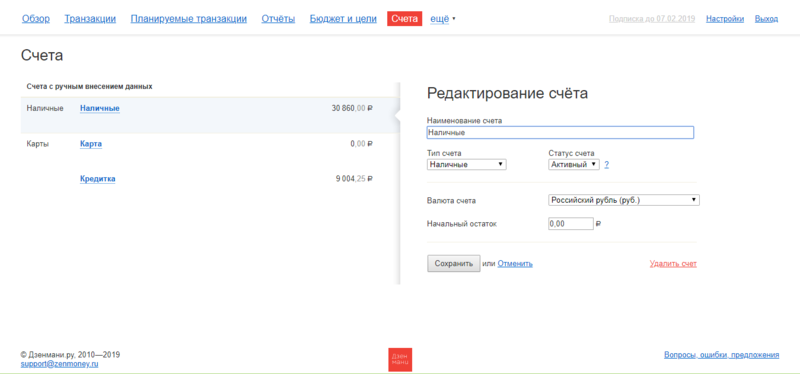
Во вкладке “Планируемые транзакции” добавляем планируемые расходы и доходы на ближайшее время. Например, можно указать ежемесячные расходы на оплату коммунальных услуг, еду, интернет, бензин и т.д. Также необходимо указать сумму ваших доходов, например, поступление зарплаты. На основе этих данных будет сформирован календарь ваших расходов и статистика вашего бюджета.
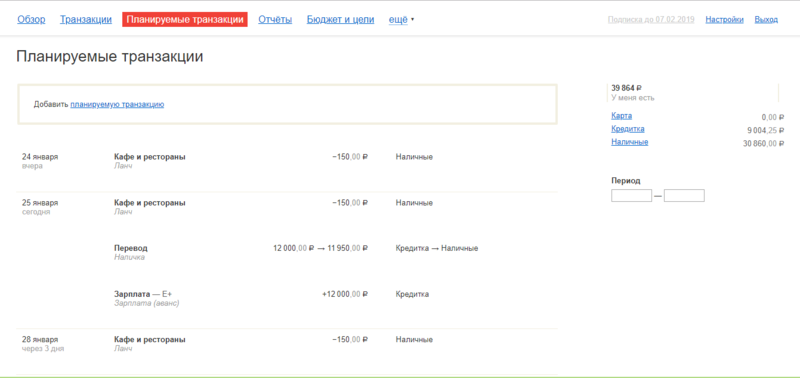
Добавляем категории ваших доходов и расходов во вкладке “Категории”. То есть здесь вы сегментируете все свои траты и расходы. Например, траты на машину, квартиру, одежду, зарплату и т.п. Напротив каждой категории указываем его статус, приносит ли он прибыль или убыль.
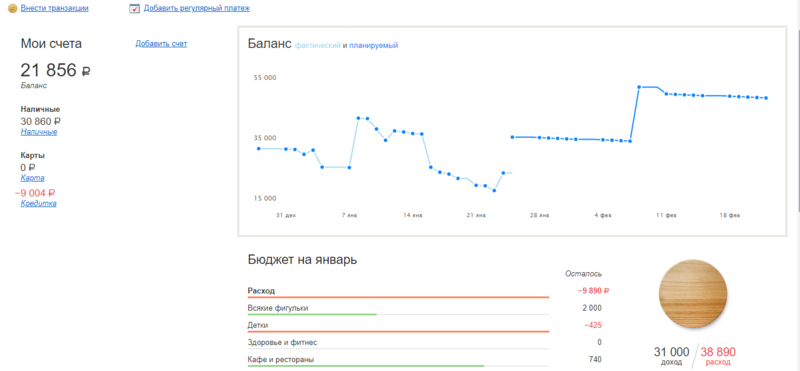
Вкладка “Обзор” покажет вам текущий статус вашего баланса. Здесь вы увидите все средства, которые вы зарабатываете и расходуете в течение месяца. В нормальном состоянии баланс должен быть всегда в плюсе, то есть больше нуля. Также здесь будут показаны: прогноз на ближайшие месяцы, график баланса, все расходы по категориям.
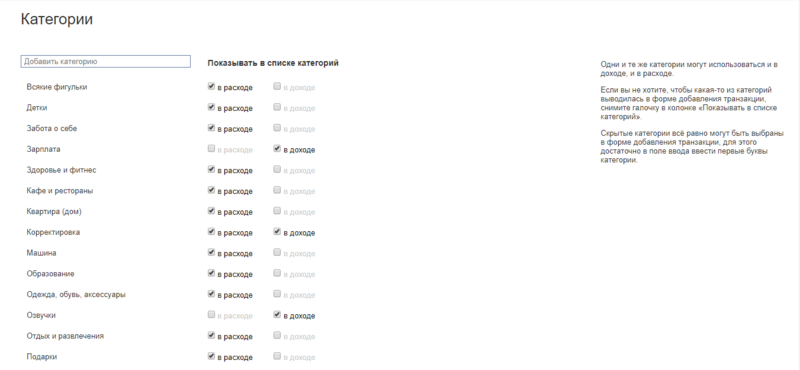
Создаем цели, например, откладывать каждый месяц определенный процент суммы или накопить необходимое количество денег. Сервис автоматически рассчитает дату достижения цели и сам будет высчитывать необходимую сумму для отчислений.
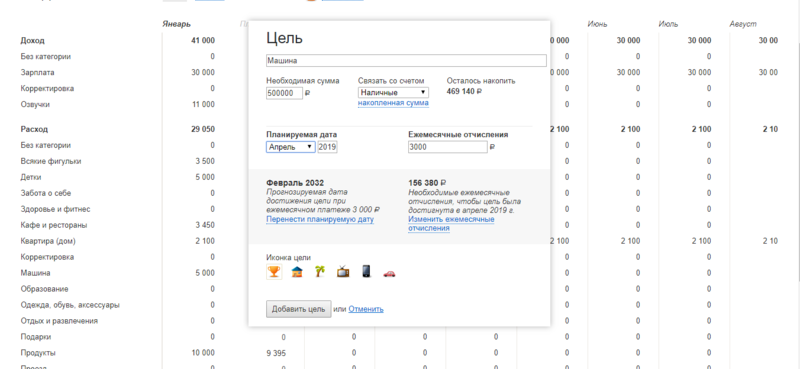
В итоге, вы получаете простой и эффективный инструмент за контролем своих расходов, на который придётся тратить по нескольку минут в неделю. Кроме оплаты за подписку можно купить без лимитное пользование сервисом одним платежом.
Дзен Мани скидка 50%
Скидка 50% на пакет премиумпосле регистрации для новых пользователей
Дзен-мани: Семейный учёт
Семейный учет дает возможность пользоваться одним аккаунтом нескольким членам семьи . При этом у каждого пользователя будет свой логин в систему, свои личные счета и свои настройки для комфортной работы с приложением. Чтобы добавить нового пользователя: перейдите в приложении в Настройки, в разделе «Совместный (семейный) учет» нажмите «Добавить пользователя». Введите новый логин, пароль и сохраните.
Аккаунт, на основе которого создается совместный учет, будет являться основным. Только в этом аккаунте в дальнейшем можно будет добавить еще одного пользователя или удалить существующего. В семейном аккаунте счета делятся на личные и общие. Операции по личному счету видны только владельцу счета. Операции по общим счетам видны всем пользователям семейного учета. По умолчанию все счета общие. Чтобы сделать счет личным, перейдите в настройки счета и поставьте галочку «Личный счет».
Отчеты можно построить как по личным счетам, так и по всем счетам, включая личные счета других пользователей семейного учета. Построив по всем счетам, Вы увидите общие расходы (доходы) по всем пользователям. При этом, «провалившись» до операций, Вы увидите операции только по своим и общим счетам. Операции по личным счетам других пользователей будут скрыты. Расходные, доходные и долговые операции можно добавить только на личные и общие счета. Перевод можно сделать на любой счет, включая личные счета других пользователей семейного учета.
Автор статьи: Надежда Д.
Дзен-мани: Настройка аккаунта
1. Добавьте счета. Наличные, карты, вклады, кредиты добавляются в приложение, как отдельные счета. В приложении по умолчанию уже созданы счета «Наличные» и «Карта». Остальные счета можно добавить тремя способами:
- Из банковских SMS. В дальнейшем операции по этим счетам будут добавляться автоматически при получении SMS от банка. Чтобы добавить счета, перейдите в Журнал SMS, нажмите «Распознать SMS» и выберите период, за который добавить операции.
- Из интернет-банка. В дальнейшем операции по этим счетам будут импортироваться из банка. Чтобы добавить счета, перейдите в раздел Счета, нажмите (+) в тулбаре и «Добавить подключение к банку».
- Вручную. Операции по этим счетам надо будет вносить вручную. Чтобы добавить счета, перейдите в раздел Счета, нажмите (+) в тулбаре и «Добавить счёт».
2. Укажите, сколько у вас денег на счетах. При регистрации в приложении были созданы счета «Наличные» и «Карта» с нулевыми балансами. Укажите, сколько у Вас денег на этих счетах. При необходимости скорректируйте остатки и на других счетах. Чтобы скорректировать остатки, перейдите в Историю, нажмите красный (+) внизу экрана и выберите «Корректировка остатков».
3. Добавьте планируемые операции с поступлением зарплаты и Ваши ежемесячные платежи: коммунальные, телефон, интернет, и др. На основе этой информации будет построен календарь расходов и настроены виджеты в разделе Обзор. Чтобы добавить планируемую операцию, перейдите в Историю, нажмите красный (+) внизу экрана, выберите тип операции, в форме добавления операции укажите дату ближайшего платежа и периодичность повторения.
4. Настройте виджеты в разделе Обзор. Например, «Бюджет 50/20/30», чтобы планировать ежемесячные накопления и оставаться в рамках бюджета на обязательные и необязательные траты. Или виджет «Лимит на период», чтобы оставаться в рамках лимита на определенный период (неделя, месяц с произвольной даты и др).
5. Добавьте дополнительный логин для вашей супруги или супруга, чтобы вести семейный учёт. Семейный учёт даёт возможность пользоваться одним аккаунтом нескольким членам семьи. У каждого пользователя будет свой логин в систему, свои личные счета и свои настройки для комфортной работы с приложением. Чтобы добавить дополнительный логин, перейдите в раздел Настройки / «Совместный (семейный) учёт» / Добавить нового пользователя.
Что хранится в папке Temp и можно ли удалить ее содержимое
Сущность этой папки сравнима с оперативной памятью ПК – она нужна для размещения непостоянных данных для скорой и исправной работы системы. Программы создают и помещают в это хранилище дополнительные файлы.
По окончанию сеанса работы в определенном приложении или в целом при отключении Windows сервисы должны очистить Temp от содержимого – временные средства поддержки выполнили задачу и больше не нужны.

Каталог Temp в системной папке
Важно! Изначально папка носила имя «Temporary Files», дословно переводимое как «Временные файлы». Позднее название сократилось до нынешнего варианта
Это поможет понять ее общую роль в составе Windows.
Но автоматическая очистка происходит не всегда, и на жестком диске возникает риск захламления гигабайтами бесполезных данных. Страдать от этого может как физическая (утеря свободного пространство), так и оперативная (замедление работы системы) память.
Если размеры папки продолжают увеличиваться, пользователю предстоит выполнить очистку вручную. Это допустимо, но нужно выполнить ее грамотно, чтобы ОС не был нанесен вред.
Важно! С Temp, хранимой в системной папке Windows, такие действия проводить стоит только в крайнем случае (если в ней огромный объем данных), ручное удаление грозит серьезными сбоями и «синими экранами»
Дзен-мани: Учет расходов, доходов, долгов
Учет долгов. Долги добавляются, как обычные операции. Если Вы дали в долг или вернули долг, то в форме добавления операции выберите тип операции «Долг», затем «Я дал» и укажите сумму и имя человека, которому дали в долг или вернули деньги. Имя надо указывать в именительном падеже. Например, Антон или Дима. Если Вам вернули долг или дали в долг Вам, то в форме добавления операции выберите тип операции «Долг», затем «Я взял», сумму и имя человека. Имя надо опять указать в именительном падеже. Чтобы закрыть долг, надо добавить «обратную» операцию. Например, если Вы дали в долг и добавили операцию «Я дал», то при возврате денег добавьте операцию «Я взял».
Если Вам вернули только часть долга, то укажите сумму, которую Вам вернули и остаток по долгу будет рассчитан автоматически. Долги закрываются автоматически, если деньги, которые Вы дали и получили обратно в одной валюте. Если Вы дали в долг в одной валюте, а Вам вернули в другой, например, дали в долларах, а вернули в рублях, то для погашения долга добавьте две операции:
- Возврат долга в долларах (на сумму долга);
- Перевод из долларов в рубли (на ту сумму, которую Вы реально получили от должника).
Закрыть (простить) долг можно двумя способами:
- (Рекомендуемый) Найдите операцию, когда Вы давали деньги в долг, и измените её на расход с категорией «Благотворительность».
- Добавьте операцию возврата денег, как если бы должник Вам вернул деньги. И ещё одну операцию списания денег на эту же сумму. Минус этого подхода в том, что эта операция появится у Вас в отчетах в расходах.
Учёт расходов по проектам (ремонт, отпуск, бизнес). Для учёта расходов и доходов по проекту создайте специальную категорию. Например, #ремонт, #отпуск, #сайт. Решётка в начале помогает отличить проект от обычных категорий. Помечайте категорией-проектом расходы дополнительно к основным категориям. Категорию-проект надо указывать второй. Например, Кафе и рестораны, #отпуск. Или: Дизайн, #сайт. Чтобы посмотреть аналитику по проекту в мобильном приложении в «Отчете по категориям» в фильтре выберите категорию-проект и примените фильтр.
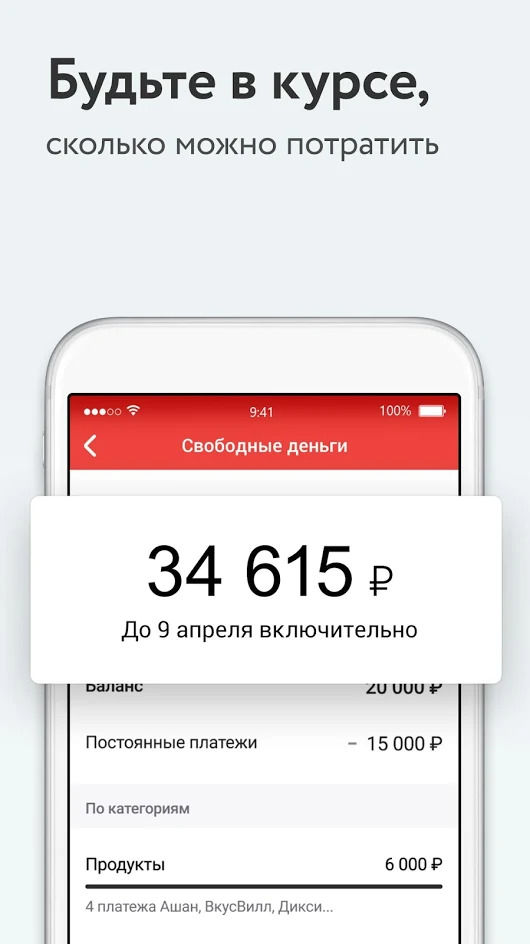
Как учесть, когда Вы оплатили общий счёт картой, а друзья вам отдали наличными? Ситуация: в кафе Вы оплатили общий счёт картой, а друзья Вам отдали их часть наличными. Фактически происходит две операции: Вы оплачиваете счёт (допустим, на 100 руб.), и Вам возвращают часть наличными (допустим, 60 руб.). Если эти операции ввести таким образом в систему, то получится доход на 60 руб., что исказит статистику. Предлагается учитывать следующим образом:
- Расход с карты на 40 руб. (Ваша часть счёта);
- Перевод с карты на наличные 60 руб. (то, что Вы и получили наличными).
Это не будет соответствовать банковской выписке, но зато не будет лишнего дохода. Если операция была добавлена из SMS или импортирована из банка, то:
- Откройте операцию на редактирование и нажмите иконку «разделения» (слева от суммы). Выберите две категории: Кафе и любую другую, скажем, Корректировка. В первой строке «Кафе» укажите 40 руб., а во второй 60 руб. Сохраните. После сохранения изменений эта операция будет разделена на две с указанными категориями и суммами.
- Откройте операцию с категорией Корректировка и суммой 60 руб., и измените тип операции на Перевод со счёта карты на счёт наличные.
Как учесть, когда долг был выдан в одной валюте, а закрыт в другой? Долг создается в валюте счёта, с которого или на который он был выдан. И закрывать его нужно в той же валюте на то же имя получателя долга. Пример:
- Я получил в долг 100 долларов от друга с именем Саша. Создаю операцию долга «Я взял» на сумму 100 и указал получателя «Саша» и свой долларовый счёт;
- Через некоторое время я хочу закрыть свой долг, но долларов у меня нет. Я отдаю Саше сумму в 92 евро, чтобы погасить свой долг перед ним. Для этого я создаю в приложении: Операцию перевода с еврового счёта на долларовый, так как будто я меняю свои 92 евро на 100 долларов, и операцию долга «Я вернул» на сумму 100 долларов и получателем «Саша».
В итоге получается, что перед возвращением долга я обменял свои евро на доллары и тут же закрыл долг в долларах (то есть в той же валюте, в которой и брал долг).
Как разделить чек (одну операцию) на несколько категорий? Если операция была создана из смс или импортирована из банка:
- Откройте операцию на редактирование;
- В поле суммы нажмите иконку «разделения»;
- Выберите категории, на которые надо разделить сумму;
- Введите суммы, которые надо отнести к каждой категории;
- Сохраните.
Если сумму надо разделить на две или более подкатегории одной основной категории, то для выбора нескольких подкатегорий нажимайте на иконку «галочки» справа от названия подкатегории.
Распознавание операций из SMS на Android
На Android-устройствах можно подключить автоматическое определение операций из SMS.
Проще добавить счета из «Журнала SMS». Откройте этот раздел. В нём отображаются все SMS-сообщения.
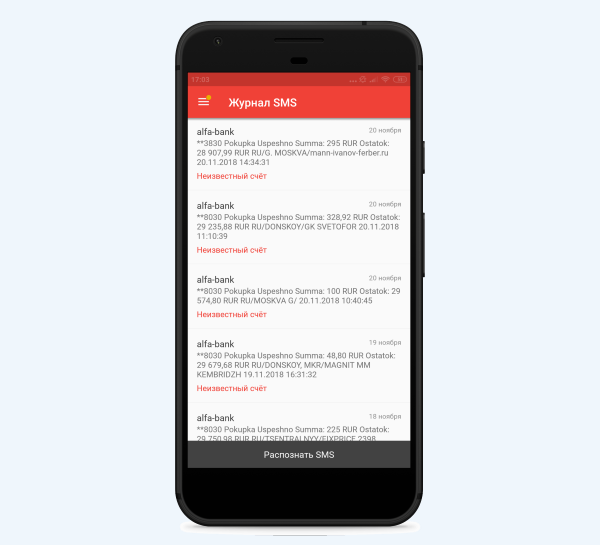
Нажмите кнопку «Распознать SMS». Во всплывающем окне выберите период добавления операций или добавьте только счета.
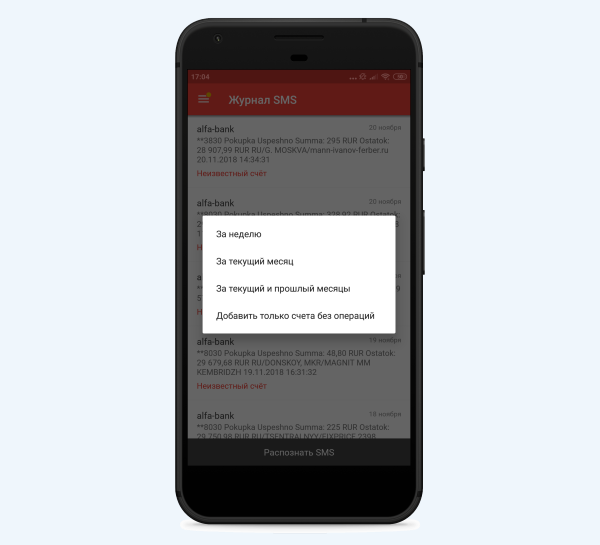
После этого операции по добавленным счетам будут автоматически попадать в приложение при получении SMS из банка.
Как подключить синхронизацию с банками
Синхронизация с банками подключается в разделе «Счета». В верхней панели нажмите (+), затем — «Подключить синхронизацию с банком», и перейдите к выбору банка.

В зависимости от выбранного банка введите либо данные личного кабинета в интернет-банке, либо номер карты и другую информацию.
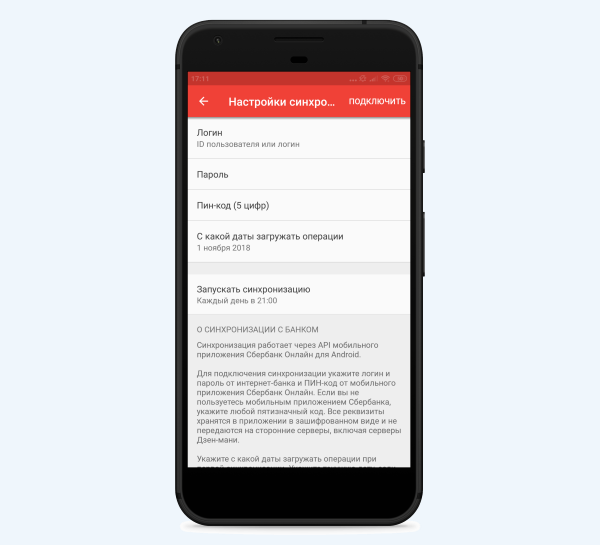
Подключение к Сбербанку
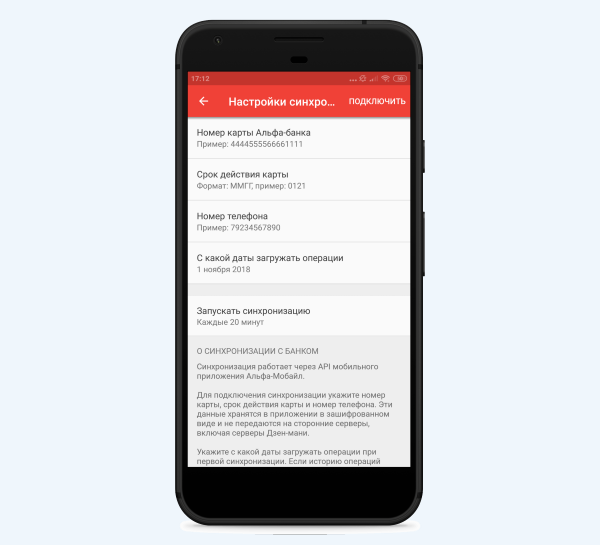
Подключение к Альфа-банку
В этом же разделе выберите дату, с которой будут загружаться операции, и время запуска синхронизации.
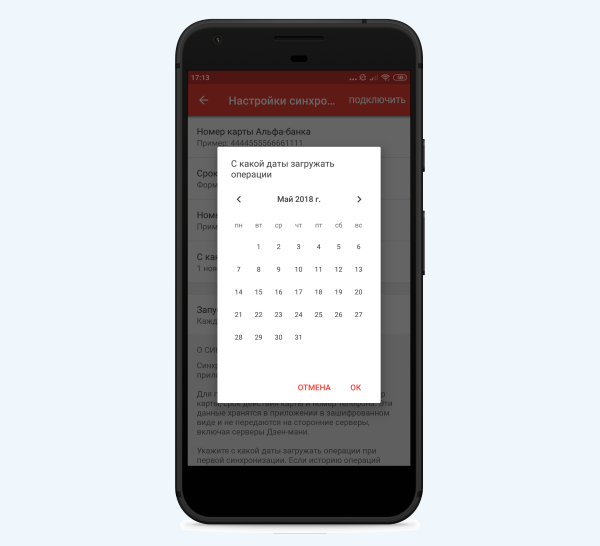
Выбор даты, с которой приложение синхронизируется с банком
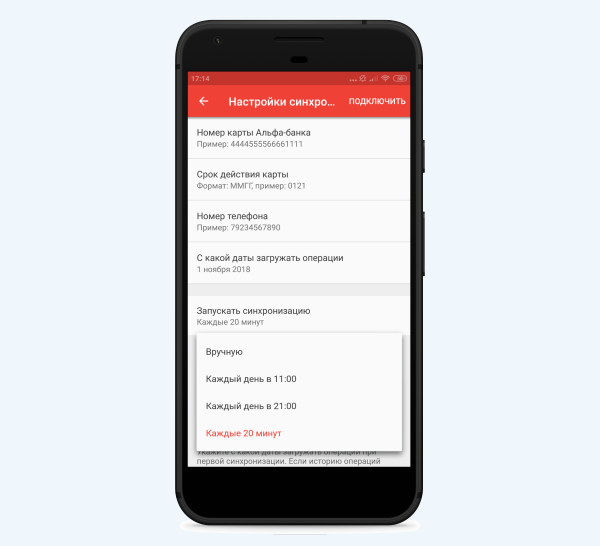
Периодичность запуска синхронизации
Если вы верно ввели данные, приложение подгрузит все созданные в интернет-банке счета и операции.
Синхронизация безопасна, потому что
- Данные доступа для некоторых банков в приложении не сохраняются.
- Если реквизиты требуется сохранить, они попадают в зашифрованное хранилище KeyChain, которое предоставляют операционные системы Android и iOS.
- Синхронизация запускается напрямую с мобильного устройства, поэтому логины, пароли и другие данные передаются с телефона сразу в банк. Взломать ваш телефон гораздо сложнее, чем самый защищённый сервис в интернете.
- Любой платёж или внешний перевод в банке подтверждается кодом из SMS, поэтому Дзен-мани не сможет списать деньги с вашего счёта.
- Исходный код подключения к банку находится в открытом доступе, и вы сами можете проверить безопасность подключений.
Если вы не хотите использовать распознавание SMS и синхронизацию с банками, создайте счета вручную.
Как настроить категории
Дзен-мани автоматически распределяет синхронизировавшиеся или добавленные из SMS расходы и доходы по категориям.
Если категория определена неверно, можно выбрать другую. Если подходящей категории нет, её можно создать. Для этого откройте операцию на редактирование и измените категорию.
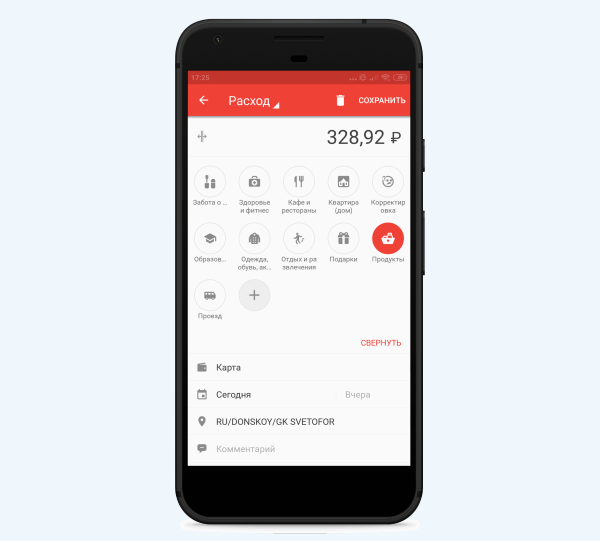
Выбор категории
Операции, которые приложение не распределит ни в одну из существующих категорий, будут отмечены надписью «Без категории». Для них один раз создайте новую категорию или отредактируйте операцию, добавив в уже существующую категорию. Затем приложение будет само определять такие платежи и добавлять их в заданную категорию.
Категории лучше создавать и настраивать не сразу, а по мере использования приложения. Когда вы обнаружите, что появилось много операций, которые некуда отнести, создайте для них отдельную категорию.
Учёт финансов обычно затрудняет создание слишком мелких категорий расходов, на которые приходится 1–2 % всех трат, и слишком крупных категорий, не позволяющих детализировать расходы.
Внутри категории можно создать подкатегории, чтобы посмотреть, сколько денег уходит по той или иной статье расходов и найти траты, от которых можно отказаться.
Например:
- в категории «Отдых» можно создать подкатегории «Билеты», «Отель», «Экскурсии», «Шоппинг»;
- в категории «Автомобиль» — подкатегории «Бензин», «Мойка», «Техобслуживание»;
- в категории «Еда» — подкатегории «Продукты», «Кафе и рестораны».
Если у вас возникли трудности при настройке, отправьте запрос в техподдержку из приложения или задайте вопрос в группе или в чате Telegram.








